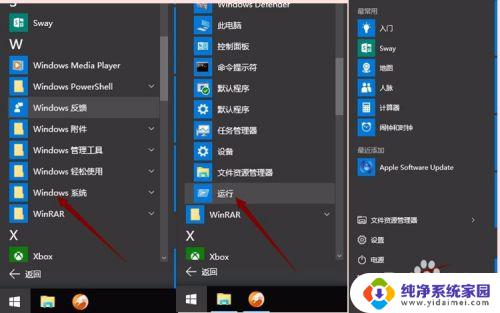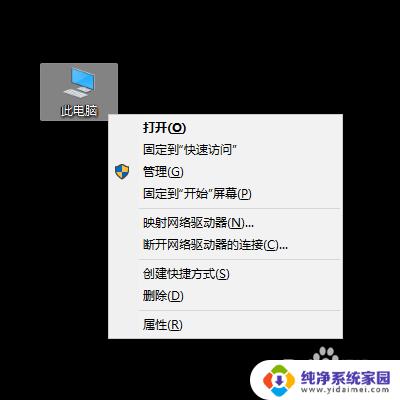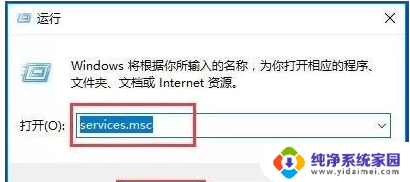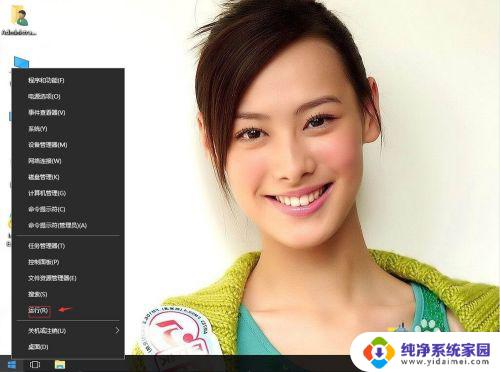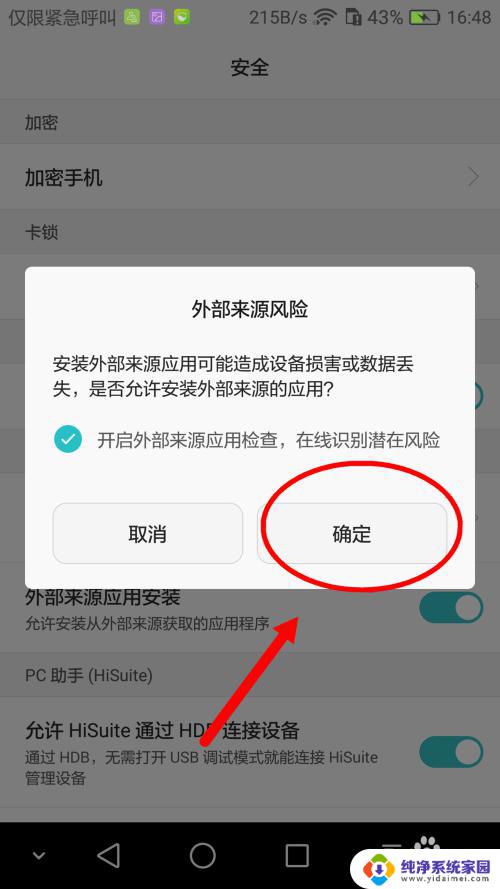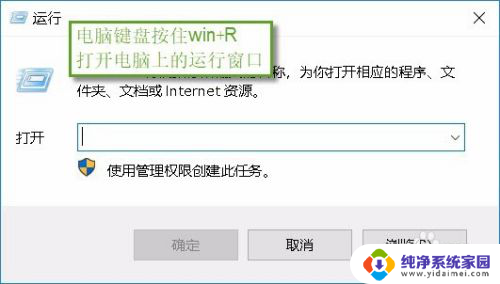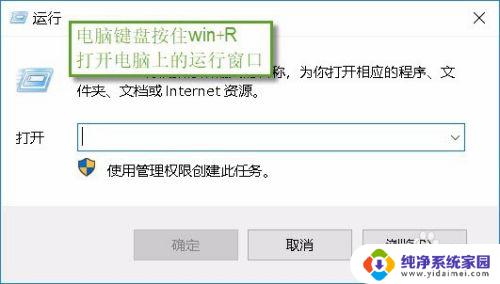win10进入服务 win10系统服务在哪里打开
更新时间:2023-09-21 14:47:09作者:jiang
win10进入服务,在使用Windows 10操作系统时,我们经常需要进入系统服务进行必要的调整和设置,对于一些新手用户来说,找到这个入口可能会有些困惑。让我们一起来探索一下Win10系统服务的开启方式吧!在本文中我们将介绍几种简便的方法,帮助您快速找到并打开Win10系统服务,以便您能够根据个人需求对其进行相应的配置和管理。无论您是想优化系统性能,还是需要禁用或启用某些服务,本文都将为您提供详细指导。让我们开始吧!
具体方法:
1.在Windows10桌面,右键点击桌面左下角的开始按钮。在弹出的菜单中选择运行菜单项。
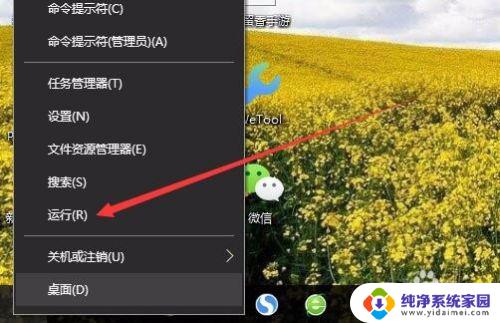
2.在打开的Windows10运行窗口中,输入命令services.msc,然后点击确定按钮。
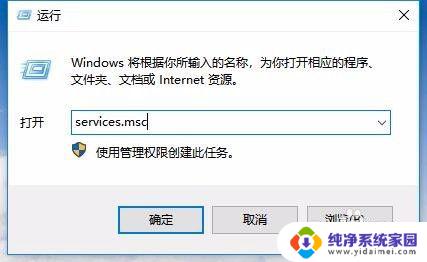
3.这时就可以打开Windows10的服务窗口了。
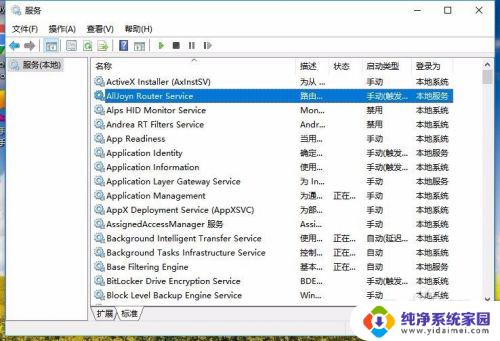
以上就是进入win10服务的全部内容,有遇到这种情况的用户可以按照以上方法进行解决,希望能够帮助到大家。